Gdzie znaleźć statystyki importów?
Aby uzyskać dostęp do statystyk importów, zaloguj się do konta i przejdź do menu Kontakty > Statystyki importów. Nasz system weryfikacyjny sprawdza każdą importowaną listę, aby upewnić się, że nie zawiera ona niedziałających lub zablokowanych adresów. Wynik tej weryfikacji możesz znaleźć w menu Kontakty > Statystyki importów.
Statystyki importów umożliwiają Ci:
- Sprawdzanie kompletnej historii importów
- nazwę listy, podstawowe informacje o imporcie (przesłane, nieprawidłowe, zaktualizowane, dodano na listę), datę ukończenia importu oraz jego status (przygotowanie, importowanie, odrzucony, ukończone, anulowane).
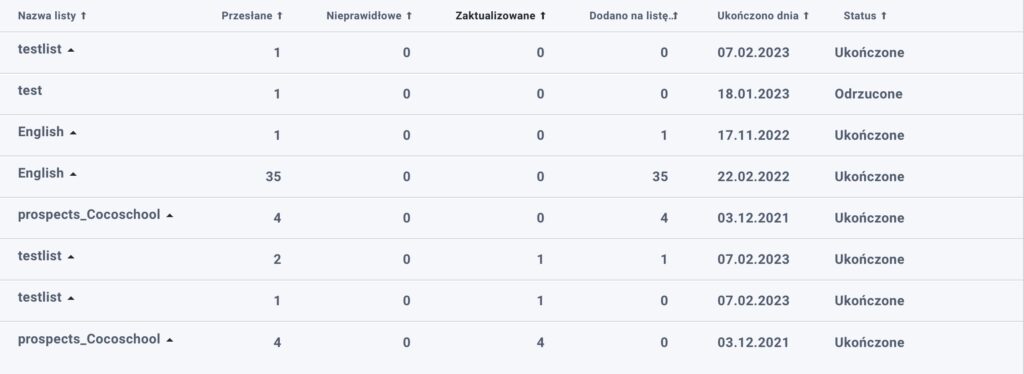
- Sortowanie importów. Klikaj małe trójkątne strzałki obok nagłówków kolumn, aby sortować import według nazwy listy, rezultat importu, datę lub jego status.
- Sprawdzanie wszystkich szczegółów importu. Kliknij w dowolnym miejscu w wierszu wyświetlającym dany import, aby zobaczyć więcej informacji na jego temat (takich jak liczba przesłanych i zaakceptowanych kontaktów, jak również błędne elementy importu).

- Dodawanie kolejnych kontaktów. Kliknij przycisk Dodaj kontakty, aby bezpośrednio wprowadzić lub zaimportować kolejne adresy email.
Uwaga: Po przesłaniu pliku importu i potwierdzeniu, że chcesz rozpocząć proces importu, system automatycznie przeniesie Cię na stronę Statystyki importów. Nasz system pokaże aktualnie przetwarzane importy na szczycie listy. Możesz monitorować swój import, sprawdzając pasek postępu i kolumnę statusu importu.
Co oznaczają poszczególne statusy importu?
Kolumna Status podaje informacje na temat obecnego stanu Twojego importu. Poniżej znajdziesz listę możliwych statusów importu:
– Przygotowanie — Twoja lista została przesłana i właśnie jest przetwarzana. Na tym etapie możesz wciąż anulować swój import. Wystarczy, że wybierzesz opcję Anuluj, która pojawi się obok nazwy statusu Przygotowanie.
– Importowanie — proces importu już się rozpoczął. Nasz system właśnie sprawdza Twoją listę i szuka możliwych problemów.
– Ukończone — proces importu już się zakończył. Możesz sprawdzić szczegóły importu, aby zobaczyć, ile kontaktów zostało dodanych oraz sprawdzić ewentualne błędy importu.
– Odrzucony — Twój import został odrzucony.
– Anulowane — import Twojej listy został przez Ciebie przerwany. Ten status może się pojawić w trzech przypadkach. Pierwszy: anulowanie importu podczas etapu Przygotowanie. Drugi: przekroczenie limitu subskrybentów podczas przesyłania bazy adresowej i decyzja o anulowaniu przesyłania. Trzeci: usunięcie listy docelowej w trakcie importowania kontaktów.
Co oznaczają liczby dla kategorii „przesłane”, „zaakceptowane” oraz „błąd importu”?
Możesz sprawdzić potencjalne błędy importu poprzez rozwinięcie konkretnego importu:
– Przesłane — liczba kontaktów wysłanych do procesu weryfikacji.
– Nieprawidłowy — liczba niepoprawnych lub niekompletnych adresów email w przesyłanym pliku.
– Błąd składni (nieprawidłowy adres email) — niektóre adresy email były niepoprawne, niekompletne, zawierały znaki specjalne lub były dłuższe niż 128 znaków.
– Już w kolejce — adresy email znajdujące się już w Twoim koncie w zakładce nieaktywne kontakty, w kategorii Niepotwierdzony. Mogą to również być adresy email oczekujące na weryfikację w innym imporcie.
– Nieprawidłowe kryteria: liczba adresów, których nie mogliśmy zaimportować z powodu niezgodności kryteriów dodawania lub aktualizowania informacji o kontaktach. Taka sytuacja może mieć miejsce, jeżeli:
– wybierzesz opcję „Dodaj jedynie nowe kontakty”, ale Twój plik importu zawiera zarówno nowe, jak i istniejące kontakty. W tym wypadku pokazana liczba oznacza adresy email, które już występują na Twojej liście.
– wybierzesz opcję „Tylko zaktualizuj dane istniejących kontaktów” dla listy, która zawiera zarówno nowe, jak i istniejące kontakty. W tym wypadku pokazana liczba oznacza nowe kontakty, które nie występują na Twojej liście.
– wybierzesz opcję „Dodaj jedynie nowe kontakty”, ale Twój plik importu zawiera tylko istniejące już kontakty. W tym wypadku wszystkie adresy zostaną oznaczone kategorią nieprawidłowych kryteriów.
– wybierzesz opcję „Tylko zaktualizuj dane istniejących kontaktów”, ale Twój plik importu zawiera tylko nowe kontakty. W tym wypadku wszystkie adresy zostaną oznaczone kategorią nieprawidłowych kryteriów.
– Nieprawidłowe domeny — liczba adresów email pochodzących z nieistniejących domen lub generujących błąd (nasz system sprawdza rekordy MX, aby potwierdzić funkcjonowanie domeny dodawanych adresów).
– Zablokowany — liczba adresów email dodanych przez Ciebie do listy zablokowanych lub adresy znajdujące się na globalnej liście zablokowanych systemu GetResponse.
– Niezgodne z zasadami — liczba adresów email, które naruszają Politykę naszego działu Audytu.
– Zaakceptowane — liczba kontaktów dodanych do wybranej listy.
Lista zablokowanych funkcjonowała pod nazwą „czarna lista”.




